有时我们会觉得系统的麦克风感觉太灵敏,那么该如何调整来让麦克风声音更合适呢,赶紧来看一下吧
材料/工具
微软win10系统
方法
首先,在电脑任务栏的右侧找到喇叭图标,点击鼠标左键选中。
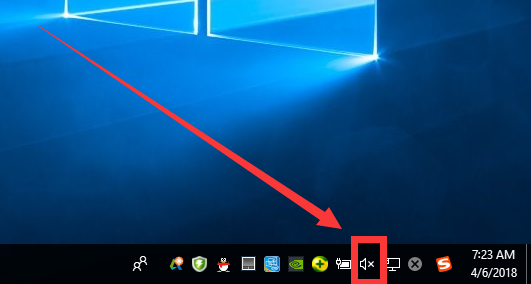
选中喇叭图标后,点击鼠标右键,这时可以看到一个右键菜单,在菜单中点击选择【录音设备】。(由于我设的是英文系统,所以看一下位置就知道点哪个了)
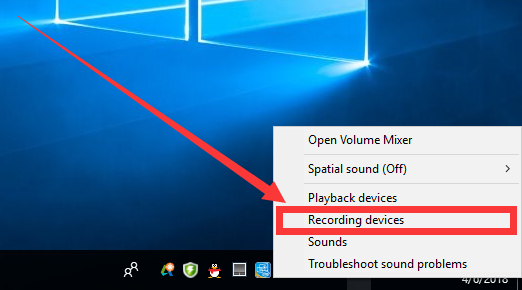
这时就进入到了录音设备的设置界面了,进入界面后在图示位置选中【麦克风】,然后点击鼠标右键,在右键菜单中选择【属性】。
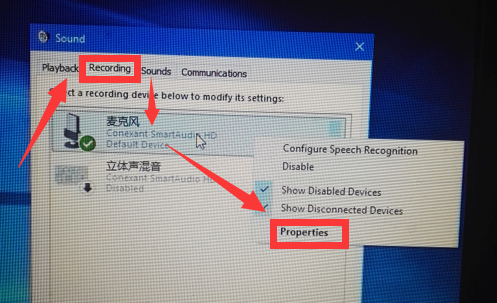
点击属性后,然后再在上方点击选项卡【级别】,然后在图示位置调节滑块的位置,从而实现麦克风音量大小的调节。
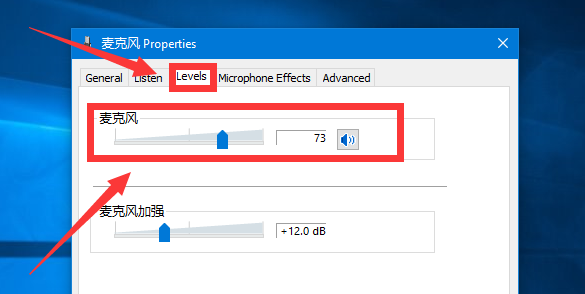
声明:本网页内容旨在传播知识,若有侵权等问题请及时与本网联系,我们将在第一时间删除处理。